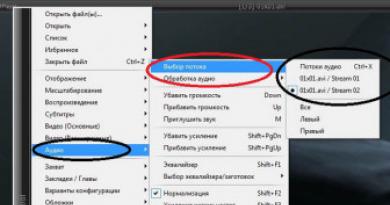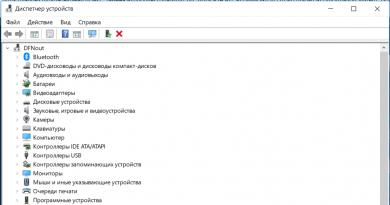Программа для копирования с dvd на флешку. Полезные программы. Как переносить DVD на локальный жесткий диск
Дорогие друзья, давайте поговорим о том, как скопировать музыку с диска на компьютер. Прежде чем перейти к этой теме нужно знать, что музыка на диске может записываться несколькими способами.
Первый — запись mp3 файлов, как и любых других документов. При этом способе никаких проблем с копированием музыки на компьютер не возникает. Просто открываем диск на компьютере, выделяем файлы и копируем их в нужную папку на компьютере. Все очень просто.
Второй способ — это запись музыки на аудио CD диск с защитой от копирования. На таких дисках обычно не более 20 песен в хорошем качестве. Песни с такого диска нельзя просто выделить и скопировать, скопируются только ярлыки. То есть такие песни нельзя будет в будущем прослушать. Поэтому далее мы и поговорим, о том, как скопировать cd диск на компьютер.
Устанавливаем диск в привод дисковода и запускаем его. Для этого переходим в «Мой компьютер» — «Устройства со съемными носителями» и двойным кликом нажимаем на иконку диска.

Диск запустится в проигрывателе Windows Media. В правом верхнем углу нажимаем на иконку «Переключиться к библиотеке». Переходим в библиотеку.


В открывшемся окне можно изменить параметры скопированных файлов с диска, а именно:
- указать папку, в которую будут копироваться файлы;
- выбрать формат скопированных файлов, например mp3, WMA, WAV;
- изменить качество звуковых дорожек, чем лучше качество, тем больше будут объем звукового файла.
После внесения изменений, нажимаем кнопку «Применить» и закрываем окно.

Снова возвращаемся в библиотеку и в верхнем меню нажимаем «Скопировать в компакт-диска». Здесь же можно выбрать дорожки, которые нужно скопировать либо копировать все.

Теперь мы попадаем в «Параметры копирования с компакт-диска». Здесь нужно выбрать две нижних позиции и нажать кнопку «ОК».

Процесс копирования будет отображен в библиотеке в виде зеленой полосы напротив трека. Скорость копирования зависит от выбранного качества музыкальных файлов.
Таким способом можно скопировать музыку с диска на компьютер в Windows XP, Windows 7 и Windows 8 без установки дополнительных программ, а средствами самой операционной системы.
Программы для копирования музыки
Кроме выше описанного способа, есть еще много бесплатных программ, с помощью которых можно без проблем переписать музыку с диска на компьютер. Давайте рассмотрим самые популярные.

Accord CD Ripper Free — бесплатная программа для копирования аудио-CD в файлы форматов MP3 или WAV. Сама программа имеет английский интерфейс, но од достаточно прост.

— бесплатный конвертер аудио и видео файлов. Чтобы записать аудио файлы с СД диска, достаточно установить диск в привод и в левом сайдбаре выбрать пункт «Аудио» далее формат в который нужно преобразить файлы. Делаем дополнительные настройки и копируем. Наслаждаемся музыкой.

— бесплатный конвертор аудио треков с компакт-диска в MP3, OGG, AAC, WMA или WAV (lossless audio) формат.
Как видим вариантов много, выбирайте, который лучше всего подходит Вам и вперед, за дело!
С большой коллекцией DVD-дисков нам обычно трудно управлять и хранить из-за таких причин, как страх поцарапаться, потерять и т. Д. Таким образом, оцифровка DVD на жесткий диск становится хорошим способом сохранить фильм DVD. Помимо этого, у вас могут быть другие требования для копирования DVD-дисков. Например, сначала сохраните фильм DVD на жестком диске, затем скопируйте или передайте его на другое устройство или .
Независимо от того, что требует, чтобы вы скопировали DVD на жесткий диск, вы не можете пропустить это простое руководство. Сегодня мы покажем вам, как копировать DVD на жесткий диск с помощью простых шагов 4. Продолжайте читать, мы опишем операции как можно подробнее.
Перед руководством: можно ли напрямую копировать DVD на жесткий диск?
Возможно, вы уже знаете, что всю папку Video_TS на DVD можно напрямую скопировать на жесткий диск. Однако при двойном щелчке по одному из файлов VOB в папке DVD Video_TS вы можете обнаружить, что воспроизведение видео происходит совершенно ненормально, например так:
Не паникуйте, вот объяснение:
Обычно существует два типа DVD-дисков: коммерческий DVD-диск и домашний DVD-диск. Существует много видов защиты от копирования DRM на коммерческом DVD-диске, таких как система скремблирования контента (CSS), код региона (RC), код региона с расширенным кодом (RCE), запрет действий пользователя (UOP), система аналоговой защиты (APS) и т. Д. При непосредственном воспроизведении файлов VOB коммерческого DVD-диска защита DRM не снималась, поэтому воспроизведение на жестком диске вашего компьютера было пикселизировано.
Что касается самодельного DVD, вы можете напрямую скопировать его содержимое на жесткий диск и нормально воспроизводить DVD-видео с помощью некоторых медиаплееров на компьютере. Однако существует серьезная проблема: почти никакие другие устройства, такие как мобильный телефон и телевизор, не поддерживают VOB.
Для решения вышеуказанных проблем лучшим способом является копирование DVD на жесткий диск, чтобы вы могли не только воспроизводить DVD на компьютере, сэкономить много места на компьютере, но и легко передавать преобразованный фильм DVD на несколько устройств. Чтобы скопировать защищенный от копирования DVD-диск, мы должны обратиться за помощью к профессиональному DVD-рипперу.
Как скопировать DVD на жесткий диск с помощью шагов 4
Во-первых, мы хотели бы представить профессиональный DVD риппер для вас - , Как следует из названия, эта программа может копировать как DVD, так и Blu-ray диски на жесткий диск. Функция копирования DVD превосходна по сравнению с другими аналогичными продуктами на рынке.
Весь интерфейс прост и интуитивно понятен. Таким образом, каждый может легко конвертировать DVD в жесткий диск. С выходным форматом и пресетами 300 вы можете конвертировать DVD во многие совместимые форматы с помощью своего компьютера, смартфона или других портативных устройств. Более того, скорость преобразования в 6X выше обычной благодаря новейшей технологии ускорения GPU.
Загрузите пробную версию и проверьте мощные функции самостоятельно.
Шаг 1. Вставьте DVD-диск в дисковод DVD
Чтобы использовать инструмент DVD Ripper, вам нужно вставить DVD-диск в дисковод вашего компьютера, который может читать DVD-диски. Пожалуйста, получите внешний DVD-привод, если у вашего компьютера нет встроенного привода.
Шаг 2. Откройте VideoSolo DVD Ripper и импортируйте DVD
Установите DVD риппер и откройте его. Теперь найдите кнопку «Загрузить диск», чтобы импортировать содержимое вашего DVD. Для завершения процесса загрузки потребуется несколько минут.

Шаг 3. Выберите желаемый формат для копирования DVD
Теперь щелкните значок раскрывающегося списка в разделе выходного формата. Чтобы воспроизвести DVD на жестком диске вашего компьютера, вам нужно выбрать формат, совместимый с вашим медиаплеером.
Советы. Чтобы скопировать DVD на другой жесткий диск или другие устройства, вы можете выбрать самый популярный формат - MP4, поскольку этот формат может быть совместим практически со всеми устройствами.

Шаг 4. Начните копировать DVD на ваш жесткий диск
Если у вас нет других настроек, которые нужно изменить, просто нажмите кнопку «Преобразовать», чтобы начать копирование.
Совет. Можно изменить другие настройки видео / аудио, щелкнув значок «Настройки».

Помимо самой программы, скорость конвертации также зависит от длины диска DVD и производительности вашего компьютера. Завершение всего процесса копирования DVD-диска на жесткий диск займет некоторое время, но это уже самый простой способ. Сейчас, до сих пор предлагает бесплатную пробную версию, почему бы не скачать, чтобы попробовать?
В отличие от записи DVD, копирование DVD намного сложнее. Есть много вопросов, связанных с копированием DVD онлайн, например, у меня есть только один привод DVD, как я могу скопировать DVD на чистый диск? Нужно ли готовить два DVD-диска для копирования DVD-дисков? Как скопировать защищенный DVD? Если вы собираетесь копировать DVD-диски, и у вас есть такие вопросы, которые могут возникать у вас в голове, вы можете изучить множество полезных решений в этой статье. Прежде всего, вы можете скопировать DVD на пустой диск с одним DVD-приводом. И мы поделимся деталями, связанными с копированием DVD с одним DVD-диском на компьютерах с Windows или Mac.
Часть 1. Копирование зашифрованного DVD на DVD
Если вы хотите скопировать коммерческий DVD или зашифрованный DVD на чистый диск, вам придется полагаться на более мощные инструменты, такие как Tipard DVD Cloner. Это одно из лучших программ для копирования DVD. И вы можете использовать это для создания максимально качественных DVD-копий, независимо от того, какие типы шифрования использует исходный DVD-диск.
Как скопировать DVD на новый DVD-диск или на компьютер с помощью шагов 4
Что касается того, как сделать копию DVD с оригинальным качеством, многие люди захотят скопировать DVD на новый диск или скопировать DVD в папку DVD и файл ISO, чтобы сохранить их на ПК.

Нажмите кнопку «Файл», выберите источник DVD с жесткого диска DVD. Если вы хотите загрузить с существующего образа ISO или папки DVD с вашего компьютера, выберите их.
Выбор форматов вывода и назначения

Выберите «Размер цели» на диске DVD, папке DVD и файле ISO.
Выберите режимы копирования DVD и другие параметры

Три режима копирования DVD предоставляют вам, например, полную копию DVD, основной фильм и настраивают DVD-видео для копирования нескольких частей. Затем перейдите в «СЛЕДУЮЩИЙ», и он предоставит больше возможностей для удовлетворения всех ваших потребностей копирования DVD.
Запустить копию DVD
Последний шаг заключается в том, что начните и начните свою копию DVD. Около нескольких минут или меньше, вы можете наслаждаться дубликатом оригинального DVD.

Когда процесс закончен, вы можете наслаждаться новым DVD с оригинальным качеством. Кроме того, Tipard DVD Cloner совместим как с Windows, так и с Mac OS, поэтому каждый может использовать эту программу для копирования DVD для копирования DVD на новый DVD.
Часть 2. Скопируйте DVD на DVD прямо в Windows 10
Если вы хотите скопировать DVD на пустой DVD-диск с одним DVD-диском, вам необходимо разделить весь процесс на две части: копировать DVD на ваш компьютер Windows 10 и записывать папку на новый пустой DVD-диск. В Windows 8 и Windows 10 встроена возможность записи DVD-дисков. Таким образом, вы можете использовать встроенные функции для копирования DVD на DVD без сторонних инструментов.

Как скопировать DVD в Windows 10
Вставьте DVD-диск, который вы хотите скопировать в DVD-привод, создайте новую папку на своем компьютере и скопируйте DVD-диск в новую папку.
Процесс копирования может занять некоторое время в зависимости от производительности вашего DVD-привода. После копирования удалите исходный DVD-диск и вставьте чистый диск в DVD-привод.
Когда DVD обнаружен, автоматически откроется окно AutoPlay. Если окно AutoPlay не отображается, вы должны перейти к Этот компьютер и нажмите на DVD-диск, чтобы вызвать его.
Тогда выбирай Запись файлов на диск вариант для продолжения. На втором экране выберите имя для диска и выберите С CD / DVD-плеером , Нажать на Следующяя и затем перетащите папку, содержащую оригинальные файлы DVD, в окно записи DVD.
Наконец, нажмите Гореть на кнопку диска, чтобы завершить процесс. Копирование DVD на DVD со встроенной функцией записи дисков доступно только для DVD-дисков, которые не зашифрованы.
Часть 3. Скопируйте новый DVD с DVD на Mac
Если на вашем компьютере Mac достаточно места, вы можете скопировать DVD на пустой DVD-диск с одним DVD-приводом. Этот процесс похож на Windows 10; но детали разные.

Как переносить DVD на локальный жесткий диск
Поместите DVD-диск, который вы хотите скопировать в свой DVD-привод, и запустите диск Utility in Заявка папка.
Узнайте и нажмите на название DVD с левой стороны. Нажать на Новое изображение на верхней ленте. Выберите имя и место назначения, чтобы сохранить изображение соответственно. В списке Формат изображения выберите Мастер DVD / CD .
Когда изображение будет сделано, вы можете извлечь исходный DVD.
Как создать новый DVD-диск
Mac OS создает мастер DVD / CD в качестве файла.cdr. Если вы хотите записать его на DVD, вам нужно преобразовать его в.dmg. В Disk Utility нажмите Конвертировать вариант на верхней ленте.
In Формат изображения Списка, выберите Сжатый И выберите все in Шифрование поле.
Добавьте расширение.dmg к имени файла и нажмите на Конвертировать чтобы преобразовать файл в.dmg один.
Поместите пустой DVD-диск в дисковод DVD и снова откройте Disk Utility.
Перетащите файл.bmg, который вы создали, в диск Utility и выберите его на левой боковой панели.
Нажать на Гореть на верхней ленте, а затем нажмите Гореть в окне подтверждения, чтобы завершить процесс копирования DVD на DVD.
Встроенные функции удобны, когда вы хотите создать DVD-диск с оригинальным, хотя не так много настраиваемых опций.
Вывод
На основе приведенных выше руководств вы можете узнать, как копировать DVD на пустой DVD-диск на компьютерах Windows и Mac. Microsoft интегрировала функции копирования DVD и записи DVD в Windows 8 / 8.1 и Windows 10. И Mac OS имеет аналогичные встроенные функции. Прежде чем использовать встроенную функцию для создания новых DVD-дисков с исходным DVD, вы должны помнить, что существуют ограничения. Эти функции доступны только для расшифрованных DVD-дисков, и вы не можете контролировать качество и другие параметры. Если вам нужно скопировать коммерческий DVD или зашифрованный DVD, вы можете попробовать Tipard DVD Cloner. Эта кросс-платформенная программа копирования DVD позволяет пользователям легко и быстро копировать DVD-диск на DVD-диске. Кроме того, качество продукции довольно впечатляющее.
DVD-диски, как и другие оптические носители, безнадежно устарели. Вместе с тем, многие пользователи еще хранят на этих дисках различные видеозаписи, а у некоторых имеются солидные коллекции некогда приобретенных фильмов. В этой статье мы поговорим о том, как перенести информацию с DVD на жесткий диск компьютера.
Самым простым способом переноса видеоролика или фильма на жесткий диск является копирование с носителя папки с названием «VIDEO_TS» . В ней содержится контент, а также различные метаданные, меню, субтитры, обложка и прочее.

Эту папку можно скопировать в любое удобное место, а для воспроизведения нужно целиком перетянуть ее в окно плеера. Для этих целей отлично подойдет VLC Media Player , как наиболее всеядный в плане форматов файлов.

Как видим, на экране отображается кликабельное меню, как если бы мы воспроизводили диск в DVD-плеере.

Не всегда бывает удобно держать на диске или флешке целую папку с файлами, поэтому далее мы разберемся, как превратить ее в один целостный видеоролик. Делается это путем конвертирования данных с помощью специальных программ.
Способ 1: Freemake Video Converter
Данная программа позволяет переводить видео из одного формата в другой, в том числе и расположенное на DVD-носителе. Для того чтобы выполнить нужную нам операцию, нет необходимости копировать на компьютер папку «VIDEO_TS» .

Способ 2: Format Factory
Format Factory также поможет нам добиться нужного результата. Отличие от Freemake Video Converter состоит в том, что мы получаем полнофункциональную бесплатную версию программы. Вместе с тем, данный софт немного сложнее в освоении.
- После запуска программы переходим на вкладку с названием «ROM Устройство\DVD\CD\ISO»
в левом блоке интерфейса.

- Здесь нажимаем кнопку «DVD в Видео»
.

- В открывшемся окне можно выбрать как привод, в который вставлен диск, так и папку, если она была предварительно скопирована на компьютер.

- В блоке настроек выбираем тот заголовок, возле которого указан наибольший интервал времени.

- В соответствующем выпадающем списке определяем выходной формат.

- Жмем «Пуск»
, после чего начнется процесс конвертирования.

Заключение
Сегодня мы научились переносить видеозаписи и фильмы с DVD-дисков на компьютер, а также конвертировать их в один файл для удобства использования. Не откладывайте это дело «в долгий ящик», так как диски имеют свойство приходить в непригодность, что может привести к потере ценных и дорогих вашему сердцу материалов.
Хоть и компакт диски уже не в моде, ведь их интенсивно вытисняют флеш-накопители, все же я решил написать сегодня статью о том, как скопировать весь DVD/CD-диск на компьютер или на другой компакт диск. Думаю, многим данная инструкция будет интересна и полезна. Копировать содержимое дисков мы будем с помощью программы UltraIso, благодаря которой можно создавать образы дисков, записывать их на флеш-накопители, жесткие диски, компакт-диски и пр. Программа проста в освоении и в то же время функциональна, поэтому воспользуемся ею для копирования дисков.
Примечание: скопировать содержимое диска на компьютер с последующей записью на чистую болванку можно и стандартными средствами операционной системы. Однако, если Вы скопируете таким способом содержимое загрузочного диска, и запишите на новый чистый диск, то новый носитель не будет загрузочным.
Как скопировать DVD/CD-диск на компьютер
Если UltraISO не установлена на Ваш компьютер, то предварительно скачайте и установите. Итак, первым делом вставляем диск в привод DVD-ROM. После запускаем программу UltraISO,

Теперь нам необходимо нажать на кнопку "Создать образ CD",

Откроется окошко создания образа, где нам необходимо указать главные параметры. Первым делом заметим правильный ли привод выбран, после указываем место на компьютере, куда нужно сохранить образ диска (к примеру, я выбрал Рабочий стол). Нажимаем кнопку "Сделать",

Начнется процесс создания образа диска,

По завершению Вы увидите такое окошко,

Нажимаем нет.
Образ диска благополучно создан и сохранен на локальном диске.
Как скопировать DVD/CD-диск на другой компакт диск
Вышеописанным способом мы сохранили образ диска на компьютер. Теперь если хотите сделать копию диска, то нужно этот образ записать на чистый CD/DVD диск. Ну что ж приступим.
Вставляем чистый диск в привод. Теперь откроем ранее созданный образ диско формата *.iso,